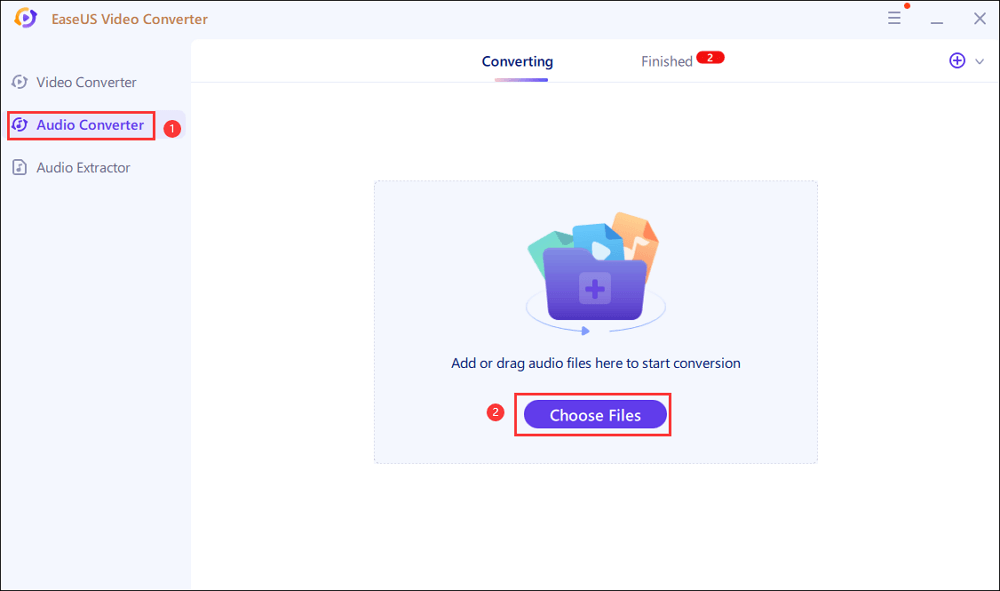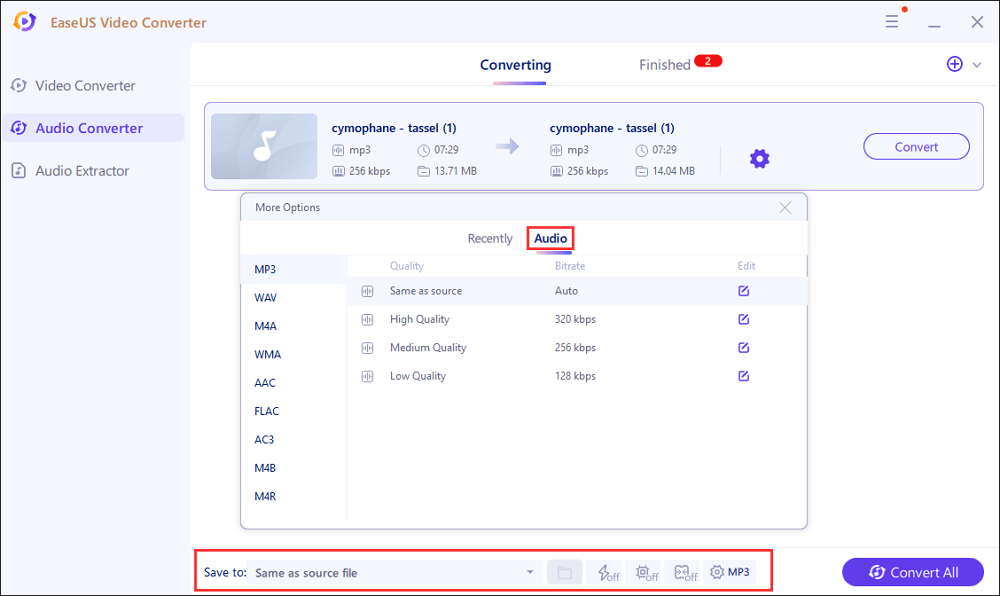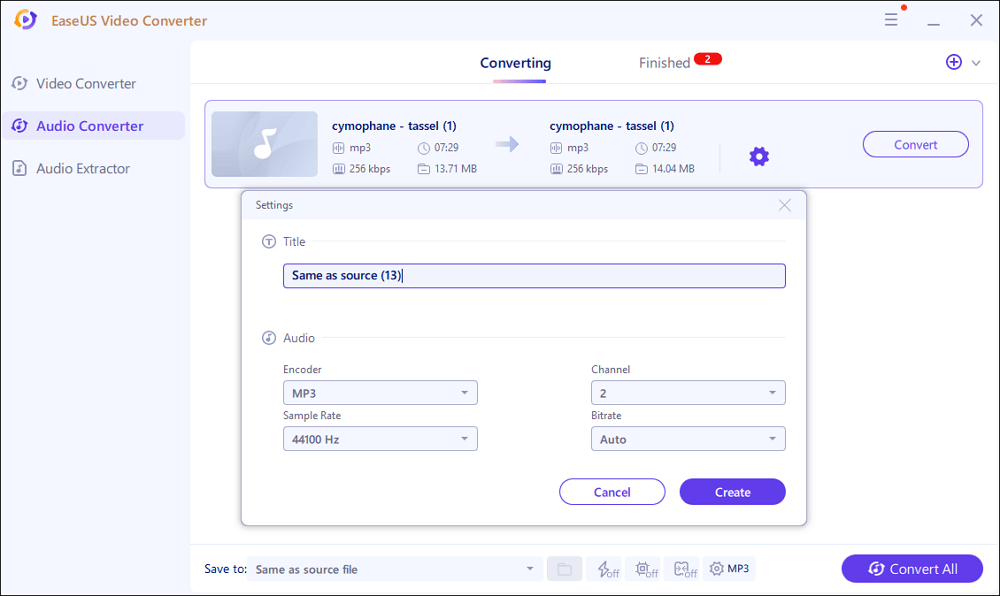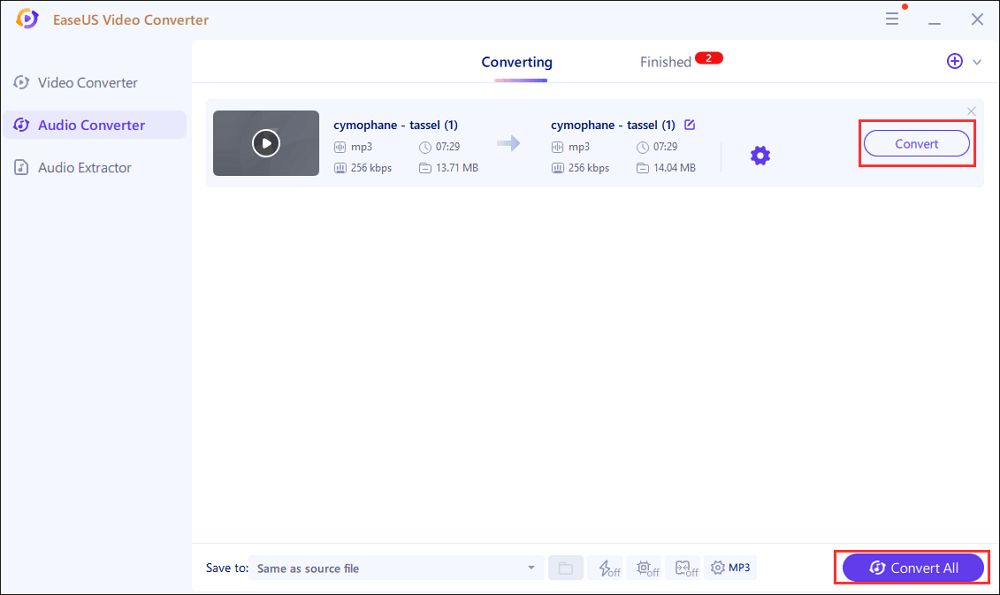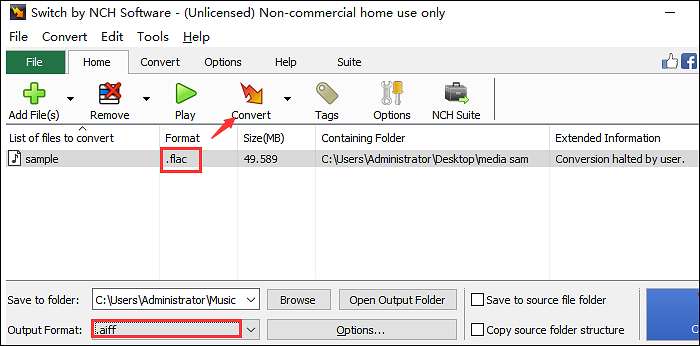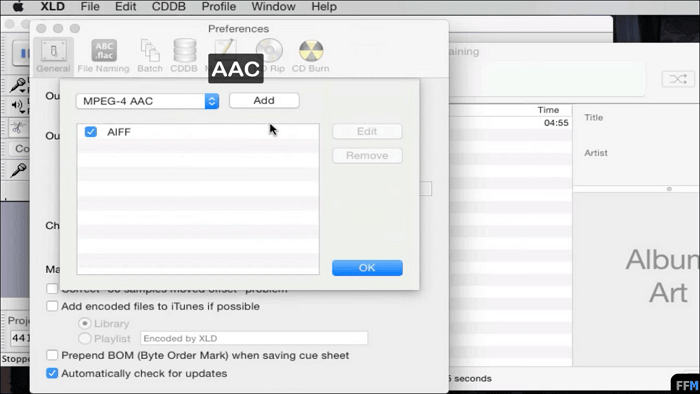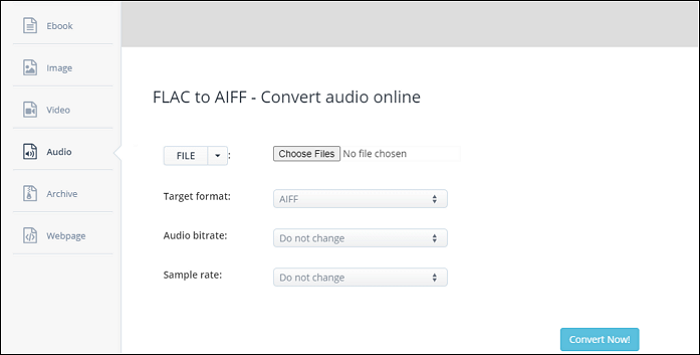Voor een audiofiel zal je zeker veel waarde hechten aan je muziekkwaliteit. Er zijn veel audiobestandsindelingen op de markt en u kunt in de war raken over het kiezen van welke. Als u een AIFF-bestand krijgt, converteer het dan naar een formaat dat brede compatibiliteit vereist. In dit artikel leert u hoe u FLAC naar AIFF converteert en de verschillen daartussen. Aan het einde van dit artikel kunt u beslissen welke het beste voor u is.
Snelle vergelijking van AIFF en FLAC
Voordat we beginnen, moet u weten wat de belangrijkste verschillen zijn tussen AIFF en FLAC.
- 1. Compatibiliteit : AIFF heeft een beperkte compatibiliteit. Het wordt voornamelijk gebruikt in Apple-apparaten. FLAC heeft een brede compatibiliteit.
- 2. Ruimte : AIFF's gebruik van ruimte is vergelijkbaar met grote WAV-bestanden. FLAC gebruikt compressie om de bestandsgrootte te verkleinen.
- 3. Bruikbaarheid : AIFF wordt niet zo veel gebruikt als FLAC vanwege problemen met de bestandsgrootte en compatibiliteit. FLAC heeft een uitstekende bruikbaarheid omdat het op verschillende apparaten kan worden gebruikt.
- 4. Geluidskwaliteit : AIFF heeft een uitstekende kwaliteit zoals WAV-bestanden. Hoewel FLAC van goede kwaliteit is, zijn veel experts van mening dat AIFF beter is.
- 5. Beschikbaarheid : AIFF is zelden beschikbaar om online te downloaden en FLAC kan eenvoudig online worden gedownload.
- 6. Gebruikers : AIFF wordt voornamelijk gebruikt door producers en geluidstechnici. FLAC is voor gewone gebruikers.
- 7. Delen : AIFF wordt niet algemeen ondersteund door de meeste platforms voor het delen van muziek. FLAC heeft uitgebreide ondersteuning via platforms.
Converteer FLAC naar AIFF op Windows 10
Hier zijn twee conversietools die u kunt kiezen. Beide zijn functioneel en tijdbesparend.
Hulpmiddel 1. EaseUS Video Converter
Ondersteunt meer dan 1000 video- en audioformaten. deze Windows-conversiesoftware kan gemakkelijk met uw FLAC-bestanden omgaan. Een functie is om FLAC eenvoudig naar AIFF te converteren. Ook kunt u uw mediabestanden effectief beheren, zoals het combineren van meerdere FLAC-bestanden in één bestand. Tegelijkertijd is het optioneel om de kwaliteit van audiobestanden te kiezen.
Het is ook tijdbesparend om de batchconversiefunctie toe te passen. Zonder kwaliteitsverlies kunt u het bestand snel ophalen.
Belangrijkste kenmerken:
- Combineer verschillende mediabestanden in één enkel bestand
- Batchconversiefunctie toestaan om de efficiëntie te verhogen
- Converteer FLAC naar audioformaten zoals AC3, AAC, OGG, AMR, enz.
- 30X hogere conversiesnelheid om het conversievermogen te verbeteren
Download nu deze tool en start uw conversie!
Hoe FLAC-bestand naar AIFF te converteren:
Stap 1. Download en start dit programma. Selecteer vervolgens de optie "Audio Converter" in de linkerzijbalk voor audioconversie en klik op "Bestanden kiezen" om het audiobestand te importeren.
Stap 2. Klik op het tandwielpictogram om onderaan uw audio-uitvoerformaat te selecteren. Bovendien kunt u hier indien nodig het opslagpad wijzigen, de snelle conversie, GPU-versnelling of samenvoegfuncties inschakelen.
Stap 3. U kunt op de knop "Bewerken" klikken om de bestandsnaam, bitrate, samplefrequentie en andere instellingen voor uw uitvoerbestand te wijzigen.
Stap 4. Als u klaar bent, kunt u op de knop "Converteren" of "Alles converteren" klikken om uw audioconversie te starten.
Tool 2. Schakel audio-omzetter
Het is niet eenvoudig om de beste tool te vinden om FLAC naar AIFF-conversie te maken op Windows 10. Hier kunt u Switch Audio Converter kiezen. In deze tool kunt u mediabestanden afspelen en converteren. Bovendien heeft het tal van conversieformaten zoals AAC, APE, M4A, enz. Tegelijkertijd kan het importpad de Cloud-service zijn.
![schakel flac naar aiff]()
Hier is een lijst met stappen om deze conversie uit te voeren op Windows 10:
Stap 1. Om het FLAC-bestand te importeren, kiest u "Bestand(en) toevoegen". Door de pijl-omlaag-knop te kiezen, kunt u ook bestanden importeren uit Cloud-services.
Stap 2. Zoek "Uitvoerformaat" en klik erop. Blader door het menu en kies AIFF als uitvoerformaat. Kies ondertussen "Bladeren" om het opslagpad in te stellen.
Stap 3. Druk ten slotte op "Converteren" om de conversietaak te starten. Vervolgens kunt u het bestand op uw computer opslaan.
Converteer FLAC naar AIFF op Mac
Een van de beste converters op Mac is XLD Converter. Deze muziekconverter kan verschillende "lossless" audioformaten afspelen en FLAC converteren naar verschillende audioformaten, waaronder AIFF. XLD is een van de meest gebruikte tools en ondersteunt meer dan 30+ audioformaten, waardoor het gemakkelijk is om audioformaten naar verschillende andere bestanden te converteren, afhankelijk van uw behoeften.
Het kan audiobestanden extraheren uit video en deze vervolgens converteren naar het gewenste audioformaat. Door XLD te gebruiken, kunt u eenvoudig de instellingen van de uitgevoerde audiobestanden aanpassen met de audio-encoder, samplefrequentie, kanalen, audiobitsnelheid, enz. Deze software kan ook bestanden analyseren en elk nummer splitsen van een groot FLAC-bestand, zodat u kunt gemakkelijk genieten van muziek op uw apparaten.
![xld flac naar aiff op mac]()
FLAC naar AIFF converteren met XLD:
Stap 1. Open XLD op je Mac. Klik op "XLD" in het bovenste menu en selecteer vervolgens "Voorkeuren".
Stap 2. Klik in de pop-upvensters op "Uitvoerformaat" en selecteer "AIFF" in de lijst.
Stap 3. Klik op "Bestand" in de bovenste werkbalk en kies vervolgens "Openen". Zoek de audiotracks die u wilt converteren en importeer ze in het programma. Het zal de nummers automatisch converteren.
Converteer FLAC naar AIFF online
Om te voorkomen dat u software van derden installeert, kunt u altijd een online tool gebruiken voor FLAC naar AIFF-conversie. Een fantastische online converter is AConvert. Met een eenvoudige interface kunt u de audiotracks in seconden converteren. U kunt ook het doelformaat, de audiobitsnelheid en de samplefrequentie selecteren. Het is handig om de conversieratio van uw audiotracks te verbeteren.
![zet flac om in aiff]()
Hier is een lijst met stappen voor het converteren van een FLAC-bestand naar AIFF met AConvert:
Stap 1. Open de AConvert-site en klik op "Bestanden kiezen" om de audiotracks op uw computer te vinden.
Stap 2. Selecteer het doelformaat en andere kenmerken van uw conversie.
Stap 3. Klik op "Nu converteren! " om de conversie te starten. Zodra het klaar is, downloadt u het bestand naar uw computer.
Conclusie
Hier leert u over de gemeenschappelijke kenmerken van FLAC- en AIFF-formaten. Zoals je zojuist hebt gelezen, zijn er verschillende verschillen tussen hen. Niettemin worden ze beide veel gebruikt in de wereld van vandaag. Als u conversies tussen FLAC- en AIFF-audiotracks moet uitvoeren, kunt u verschillende tools op Windows, Mac en online tools gebruiken.
Voor Windows-gebruikers, probeer EaseUS Video Converter!
Veelgestelde vragen over het converteren van FLAC naar AIFF
Blijf dit deel lezen als je meer wilt weten over deze conversie.
1. Is AIFF beter dan FLAC?
Beide bestanden zijn verschillend, waardoor het moeilijker te vergelijken is. Zoals eerder vermeld, heeft AIFF een uitstekende kwaliteit vanwege de gelijkenis met WAV-bestanden. Het wordt in dit opzicht als beter beschouwd dan FLAC.
2. Kan ik FLAC-bestanden in logica gebruiken?
Ja. U moet een track voor software-instrumenten maken en uw hoogwaardige FLAC-referentiemuziek toevoegen.
![EaseUS Data Recovery Wizard]()
![EaseUS Data Recovery Wizard for Mac]()
![EaseUS Partition Manager Pro]()
![EaseYS Partition Manager Server]()
![EaseUS Todo Backup Workstation]()
![EaseUS Todo Backup Advanced Server]()